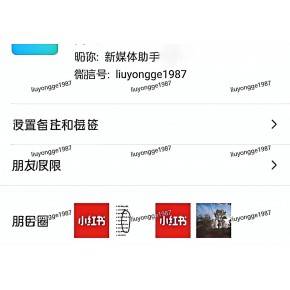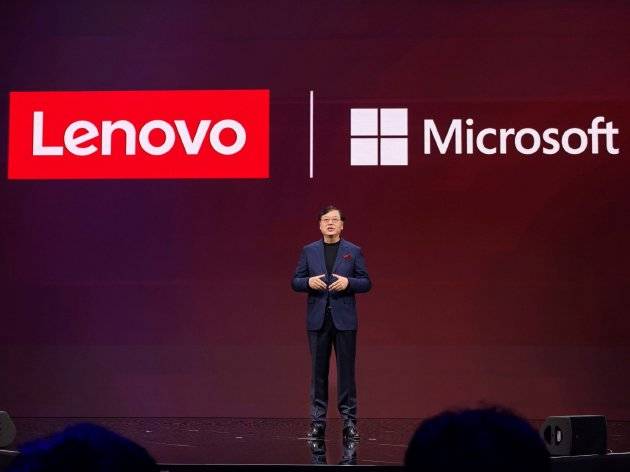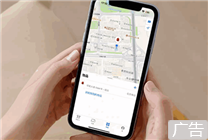After Effects 教程「53」,如何在 After Effects 中的3D空间中定位2D图层?
2023-09-12 308欢迎观看 After Effects 教程,小编带大家学习 After Effects 的基本工具和使用技巧,了解如何在 AE 中的3D空间中定位2D图层。
在「时间轴」中选择「图层1」,按 P 键打开「位置」参数,会看到它的参数为X和Y,这是一个 2D 图层。
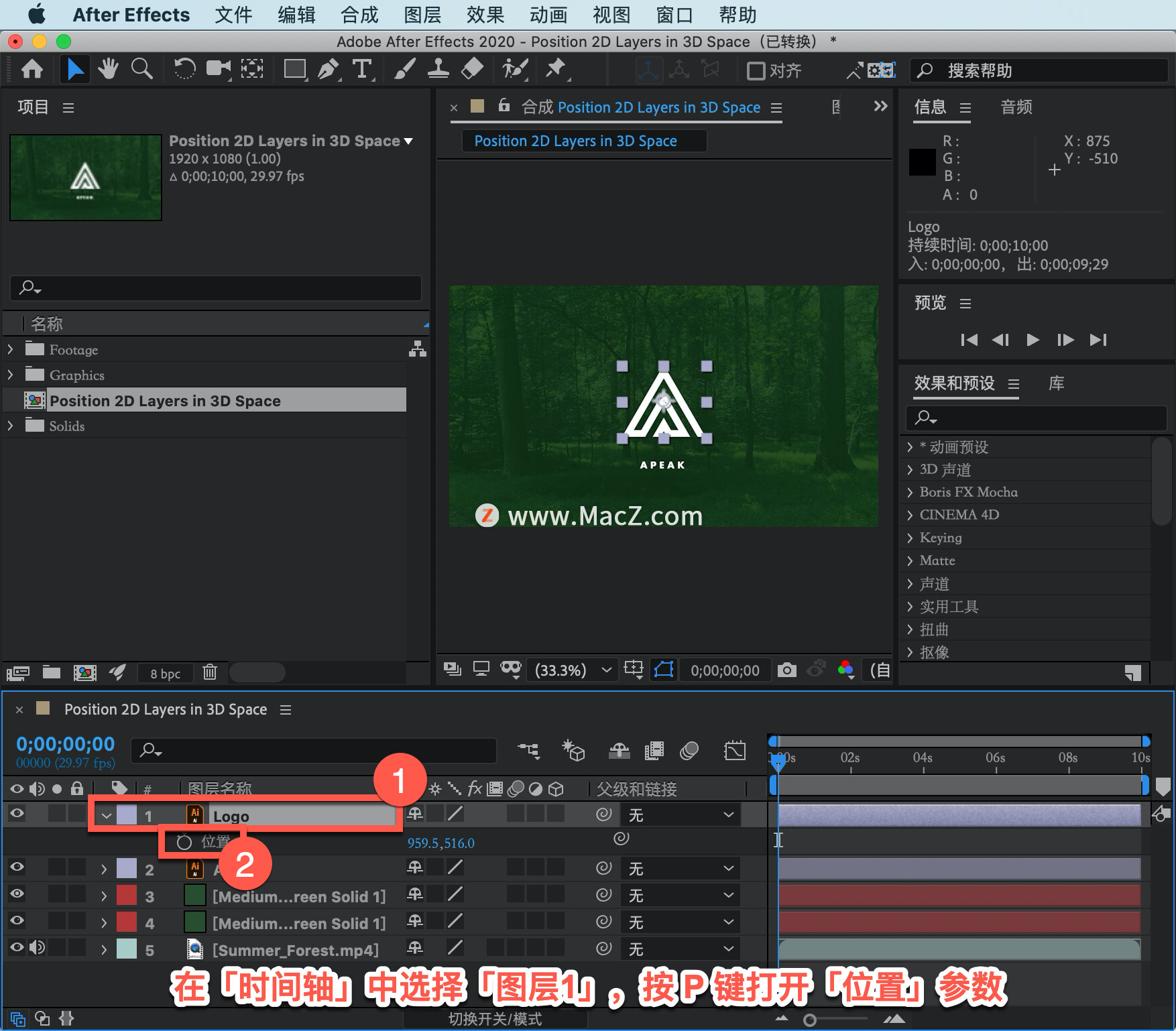
确保开关面板处于活动状态。如果没有,在「切换开关/模式」之间切换到开关,在「图层1」右侧启用「3D 图层」。

启用 3D 图层后,「位置」参数有了X、Y和 Z,除了旋转、方向,还有材质选项。

进入「合成」面板,按键盘上的句号键放大一次。

如果将鼠标悬停在这个绿色控制手柄上,越过主要点时,会看到字母 Y。

沿着 Y 轴移动它,单击并拖动绿色手柄,只沿着 Y 轴来移动这个图层。

按键盘上的 W 键选择「旋转工具」,并将鼠标悬停在 Y 轴上。
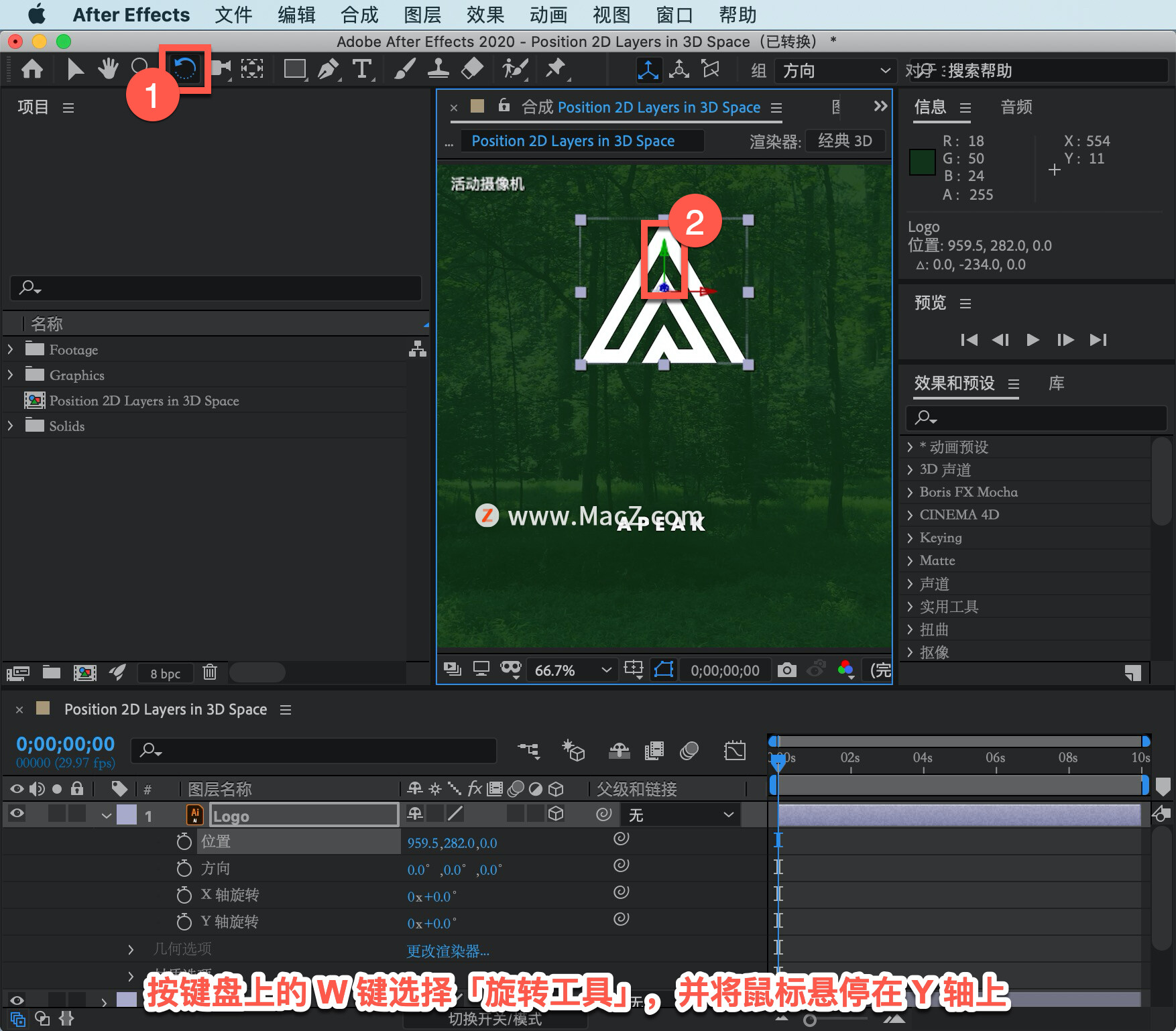
看到字母 Y,单击并拖动,在 Y 轴上的 3D 图层中旋转该 2D 图层,X 轴和 Z 轴也是如此。

按 Command+Z 键撤销操作,然后在键盘上按 V 键来选择「选取工具」。
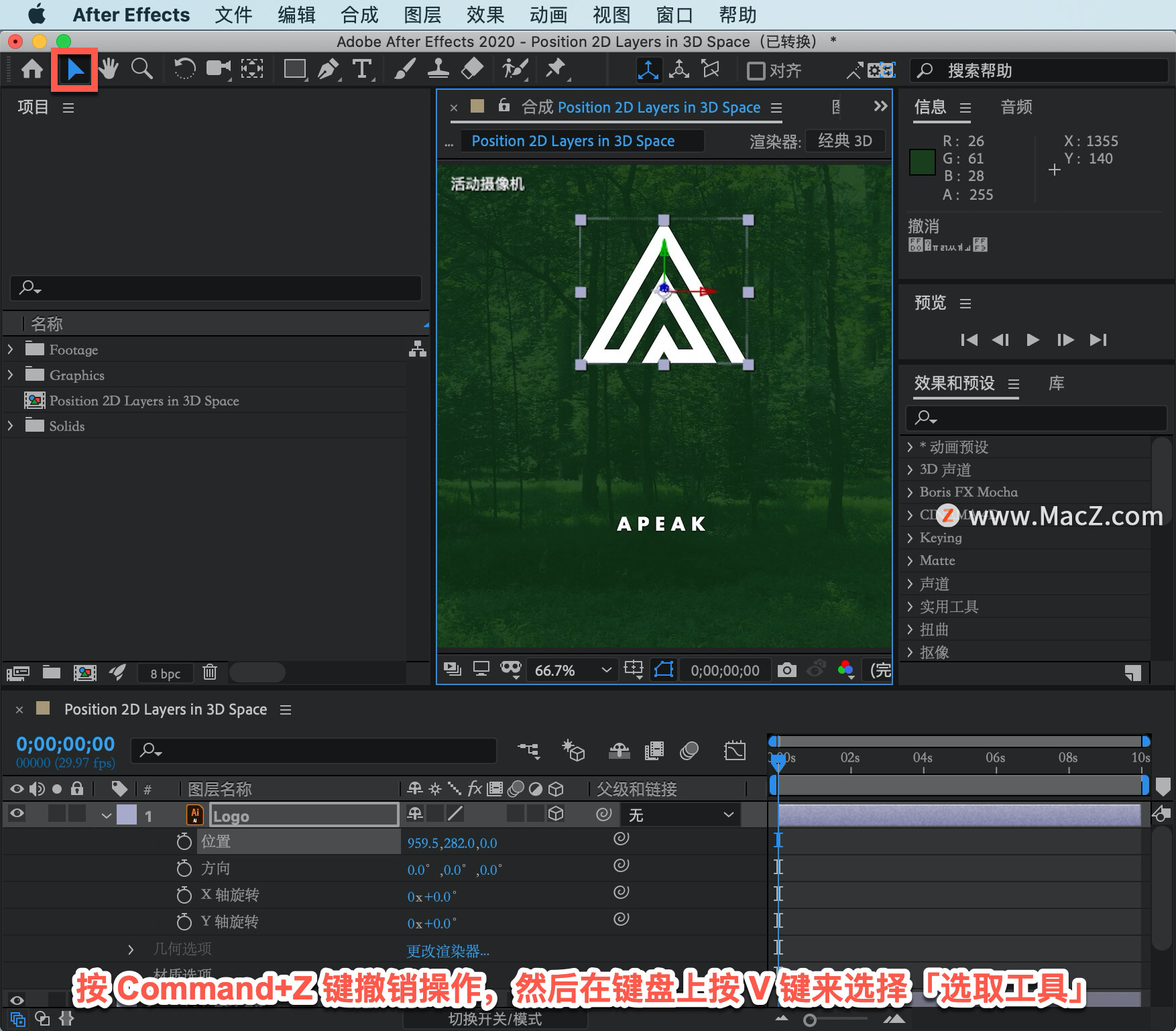
将鼠标悬停在任何参数上,然后单击并拖动该参数。如果按住 Shift 键拖动时,它将以 10 倍的速度拖动。按 Command+Z 键来撤消操作。
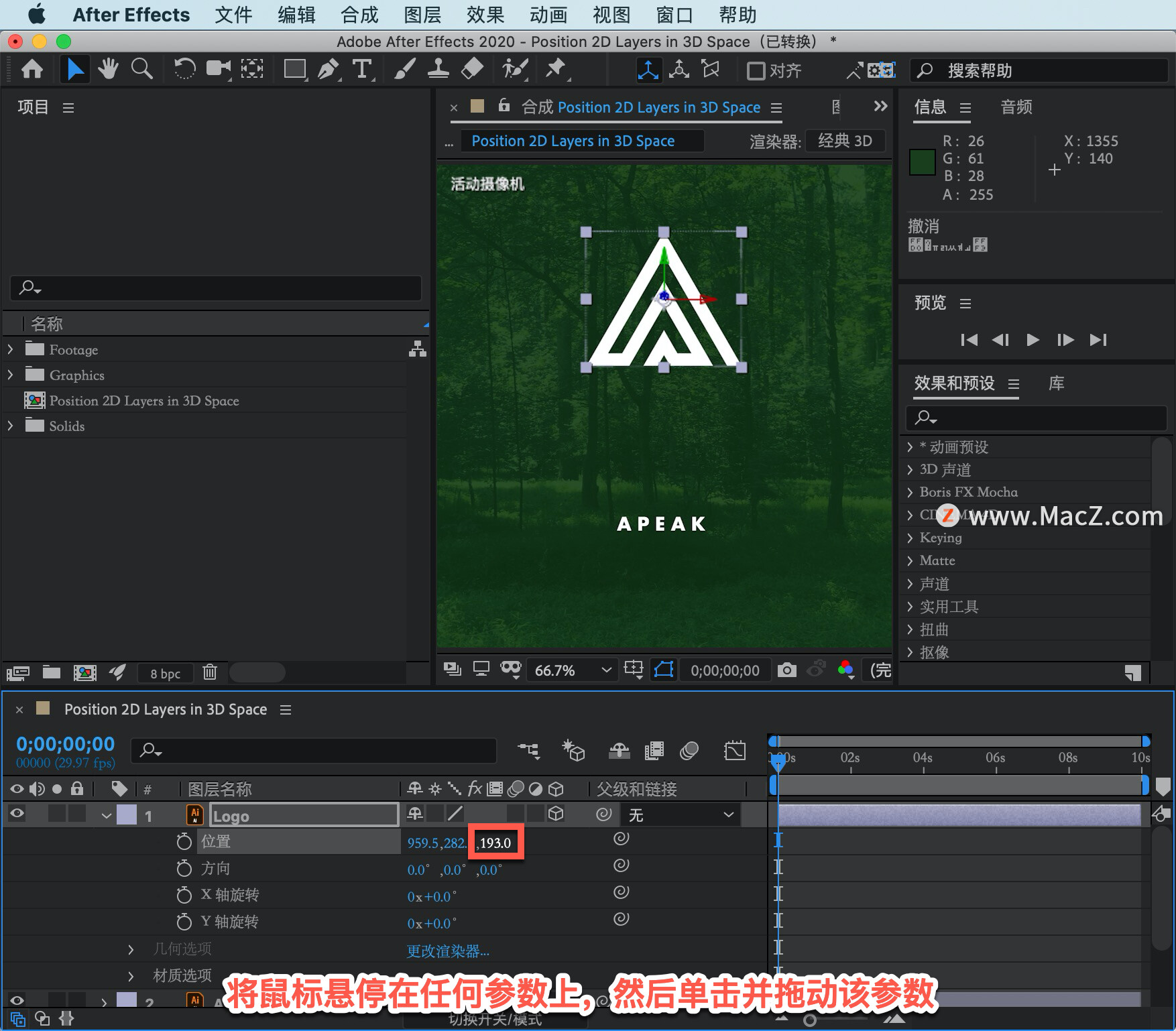
如果要更改渲染器,单击「合成」面板右上角的渲染器「经典 3D」按钮。
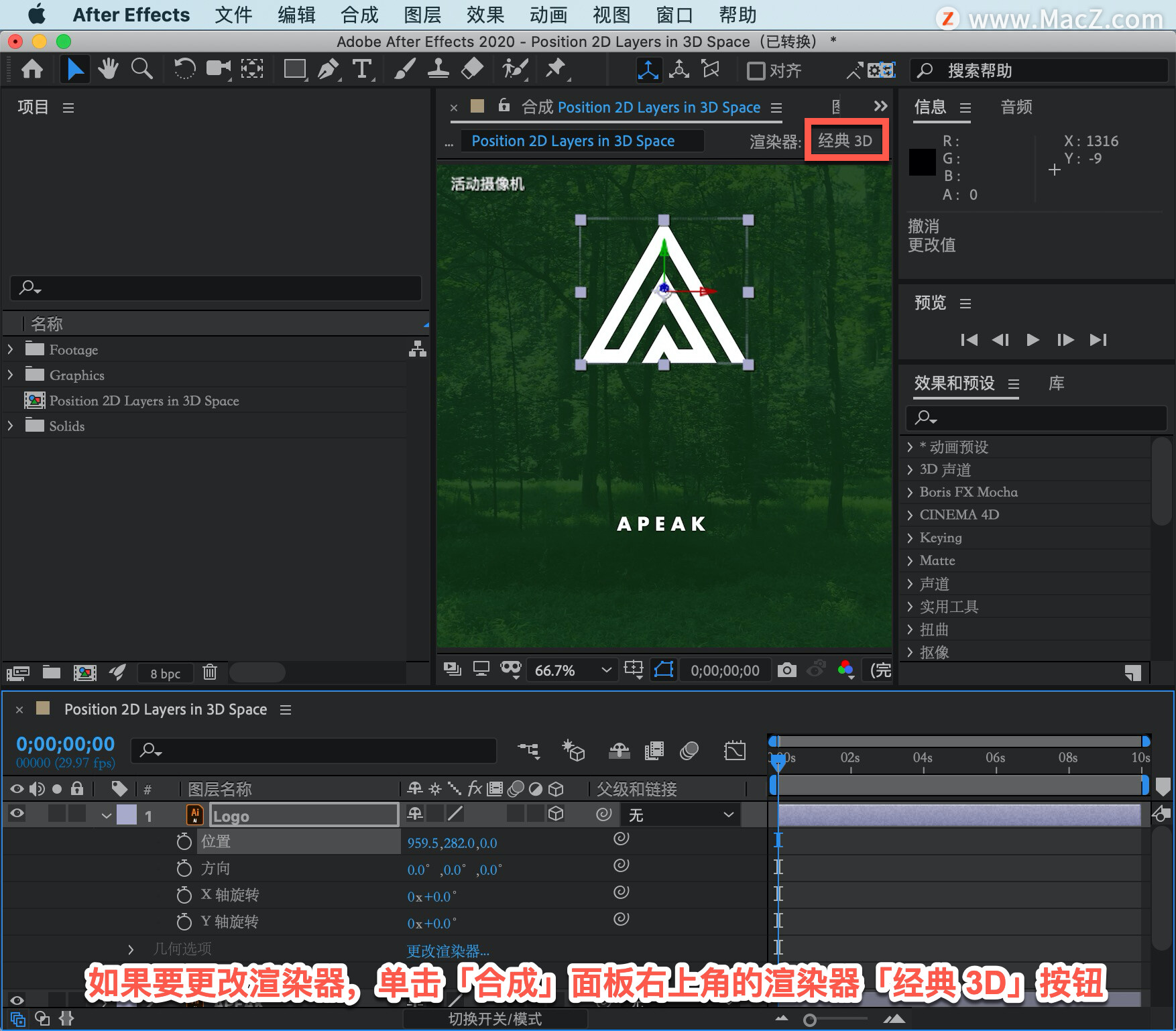
以上就是在 After Effects 中的3D空间中定位2D图层的方法。需要 After Effects 软件的朋友可在本站下载,关注我们,学习Mac软件使用方法!
相关资讯
查看更多最新资讯
查看更多-

- 苹果 2025 款 iPhone SE 4 机模上手展示:刘海屏 + 后置单摄
- 2025-01-27 125
-

- iPhone 17 Air厚度对比图出炉:有史以来最薄的iPhone
- 2025-01-27 194
-

- 白嫖苹果机会来了:iCloud+免费试用6个月 新用户人人可领
- 2025-01-27 141
-

- 古尔曼称苹果 2025 年 3/4 月发布青春版妙控键盘,提升 iPad Air 生产力
- 2025-01-25 157
-

热门应用
查看更多-

- 快听小说 3.2.4
- 新闻阅读 | 83.4 MB
-

- 360漫画破解版全部免费看 1.0.0
- 漫画 | 222.73 MB
-

- 社团学姐在线观看下拉式漫画免费 1.0.0
- 漫画 | 222.73 MB
-

- 樱花漫画免费漫画在线入口页面 1.0.0
- 漫画 | 222.73 MB
-

- 亲子餐厅免费阅读 1.0.0
- 漫画 | 222.73 MB
-
 下载
下载
湘ICP备19005331号-4copyright?2018-2025
guofenkong.com 版权所有
果粉控是专业苹果设备信息查询平台
提供最新的IOS系统固件下载
相关APP应用及游戏下载,绿色无毒,下载速度快。
联系邮箱:guofenkong@163.com